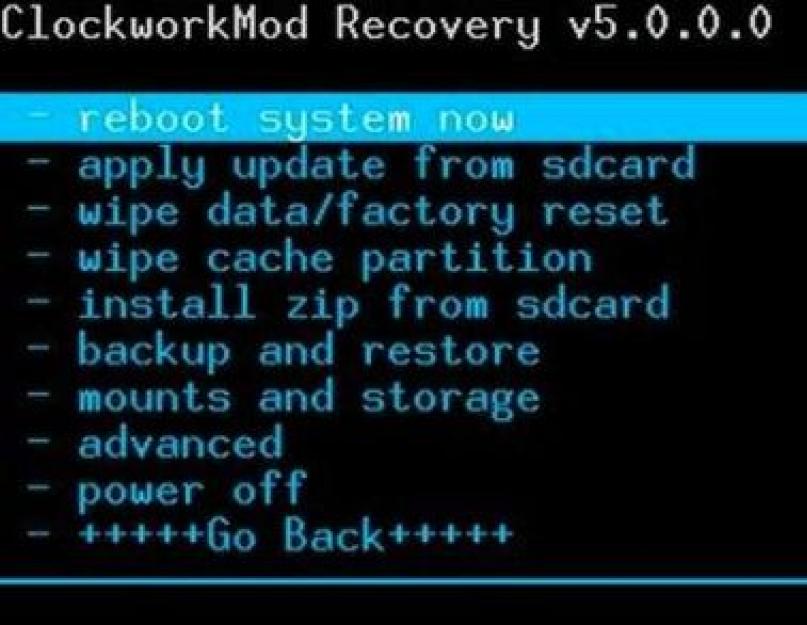Всем доброго дня сегодня мы поговорим о альтернативном рекавери для вашего андроид устройства. Всем известно, что в каждом смартфоне присутствует свае собственное рекавери но, оно очень ограничено по функционалу (установкой обновлений и сбросом настроек). А сечам мы разберем ClockworkMod Recovery (альтернативное рекавери) начнем строгого зачем это нужно и закончим инструкцией по прошивке смартфона.
Альтернативное recovery ClockworkMod
ClockworkMod Recovery – это гораздо более мощная, по сравнению с заводской, утилита (меню) восстановления системы, которая позволяет делать полные резервные копии всей системы устройства, устанавливать на него программное обеспечение, прошивки, ядра и многое другое, что обычно не позволяет делать заводское рекавери. ClockworkMod, устанавливается в специальный системный раздел внутренней памяти планшета или телефона, на место заводского меню восстановления. Ближайшим конкурентом ClockworkMod Recovery является TWRP Recovery.
ClockworkMod Recovery может выручить вас в некоторых, казалось бы, безвыходных ситуациях. Даже если ваш планшет или телефон не может загрузиться, во многих случаях с помощью CWM вы можете восстановить систему со всеми ее настройками и приложениями. Скачать ClockworkMod Recovery можно на сайте 4pda.ru для конкретно вашей модели телефона.
Вот примерный перечень того, что вы можете делать с помощью ClockworkMod Recovery:
- Устанавливать кастомные прошивки и неофициальные ядра
- Устанавливать заводские обновления системы, дополнения и исправления
- Подключаться к компьютеру через USB в режиме съёмного накопителя
- Подключаться к компьютеру через USB для работы с программой ADB
- Создавать полную резервную копию текущей прошивки и отдельных её частей (система, настройки, приложения)
- Восстанавливать устройство из ранее созданной резервной копии
- Делать сброс на заводские настройки (Wipe – data/factory reset), очищать кеш (wipe cache), очищать далвик-кеш (wipe Dalvik-cache), очищать статистику батареи (wipe battery stats)
- Создавать разделы на карте памяти и форматировать их ClockworkMod Recovery создано разработчиком Koushik Dutta (известным еще как Koush) и существуют версии CWM для большинства Android телефонов и планшетов.
Установка ClockworkMod Recovery
Для множества смартфонов и некоторых планшетов установка ClockworkMod Recovery – очень простая процедура, достаточно лишь установить из Маркета программуROM Manager и первым пунктом в ее меню будет пункт установки ClockworkMod. Для остальных устройств могут существовать отдельные утилиты, подобные приложению Acer Recovery Installer для планшета Acer Iconia Tab, или же ClockworkMod Recovery на них устанавливается с помощью программы adb.
Запуск ClockworkMod Recovery
Загрузить планшет или телефон в в ClockworkMod Recovery можно несколькими способами.
1. С помощью программы ROM Manager, выбрав в ее меню пункт «Загрузить режим Recovery».
2. С помощью нажатия определенной комбинации клавиш при включении устройства. Эта комбинация зависит от модели устройства. На многих устройствах в рекавери можно попасть, нажав при их включении одновременно кнопки уменьшения громкости и включения питания.
3. С помощью программы ADB. Если вы настроили подключение к компьютеру с помощью программы ADB, загрузить свой планшет в recovery вы можете с помощью команды: adb reboot recovery
Назначение пунктов меню ClockworkMod Recovery
Загрузив свой планшет в ClockworkMod Recovery, вы прежде всего увидите его основное меню: На большинстве устройств, перемещаться по пунктам меню, обычно можно с помощью кнопок управления громкостью. С помощью кнопки включения выбирается нужный пункт меню. В некоторых устройствах могут быть задействованы и другие кнопки, например для возврата в предыдущее меню. Во всех подменю, вернуться в предыдущее меню можно выбрав пункт +++++Go Back+++++
Назначение пунктов основного меню:
2 . apply update.zip from sdcard - это один из самых часто используемых пунктов ClockworkMod Recovery.
С его помощью можно устанавливать, как официальные, так и неофициальные (кастомные) прошивки, устанавливать ядра, темы и прочее программное обеспечение, которое должно находиться в файле update.zip, который вы должны разместить в корне карты памяти (в файловом менеджере Android устройства это папка /sdcard).
После выбора этого пункта вы попадаете в следующее меню, где вы должны подтвердить свой выбор, перейдя к пункту Yes – Install /sdcard/update.zip
3. wipe data/factory reset - полный сброс настроек, данных и кеша. После этого ваш телефон или планшет вернется к тому состоянию, в котором он продавался в магазине. ClockworkMod очистит разделы /data и /cache во внутренней памяти устройства. Также будет удалено все из системной папки ".android_secure" на карте памяти и раздел sd-ext.
4.
wipe cache partition
-
очистка раздела /cache во внутренней памяти. Будут очищены все временные данные, которые накопила система и программы. Этот пункт используется обычно перед установкой новой прошивки или ядра.
5. install zip from sdcard - установка zip файла с карты памяти. После выбора этого пункта вы попадете в следующее подменю:
- apply /sdcard/update.zip - этот пункт полностью аналогичен пункту 2 главного меню «apply update.zip from sdcard»
- chooze zip from sdcard - выбрать.zip файл на карте памяти для установки.
Этот пункт тоже похож на пункт 2 и также используется для установки прошивок, ядер и прочих модов. Единственное его отличие – это то, что установку можно произвести из любого zip файла с любым именем, расположенного в любом месте карты памяти. После того как вы выберете этот пункт, откроется список файлов и папок на вашей карте памяти, из которого нужно выбрать.zip файл для установки.
- toggle signature veritification - вкл/выкл проверку подписи файла.
Если вы включите режим проверки подписи (Signature check: Enabled), вы не сможете устанавливать альтернативные прошивки, которые не были подписаны разработчиком. Большинство кастомных прошивок разработчики не подписывают.
- toggle script assert - вкл/выкл скрипт утверждения.
Этот пункт предназначен для внутреннего применения в CWM, и вам он никогда не понадобится, поэтому лучше его не трогать.
- +++++Go Back+++++ - этот пункт, как уже упоминалось, используется для возврата в предыдущее меню ClockworkMod
6. backup and restore - создание и восстановление резервных копий. Еще один из самых важных пунктов ClockworkMod. С помощью него, вы можете сделать полную копию всей системы планшета, вместе с данными и приложениями имеющимися в его внутренней памяти - так называемый Nandroid backup, или снимок системы, а затем при необходимости вернуть планшет к этому состоянию. Это меню выглядит так:
Его пункты означают следующее:
- Backup - создание резервной копии всех разделов во внутренней памяти устройства.
Резервная копия будет сохранена на карте памяти. По умолчанию название резервной копии содержит время и дату её создания. Вы можете переименовать резервную копию. Название должно состоять из латинских букв и цифр и не содержать пробелов
- Restore - восстановление всех разделов из выбранной резервной копии.
Выбрав этот пункт, вы увидите список имеющихся на карте памяти резервных копий и можете выбрать из него необходимую для восстановления копию.
- Advanced Restore - восстановление определённого раздела из выбранной резервной копии.
Вы можете выбирать отдельный раздел, который вы хотите восстановить из резервной копии - boot, system, data, cache или раздел sd-ext как показано на скриншоте:
7 . mounts and storage - монтирование отдельных разделов, их форматирование и монтирование устройства в качестве USB накопителя при подключении к компьютеру (монтирование делает разделы или папки доступными для использования).
Пункты этого меню означают следующее:
- mount /system - монтирование системного раздела
- unmount /data - отмонтирование раздела с данными
- unmount /cache - отмонтирование раздела с кешем
- mount /sdcard - монтирование карты памяти
- mount /sd-ext - монтирование Linux раздела ext на карте памяти (если он есть)
- format boot , format system, format data, format cache - форматирование соответствующих разделов.
Внимание! Будьте осторожны с этими пунктами меню. Например, форматирование раздела system, уничтожит вашу операционную систему (текущую прошивку). После форматирования раздела boot, вы не сможете загрузить свое устройство и оно превратится в кирпич.
- format sdcard - форматирование карты памяти
- format sd-ext - форматирование Linux раздела на карте памяти
- mount USB storage - подключение планшета или телефона к компьютеру в режиме съёмного накопителя
8. advanced - дополнительные функции ClockworkMod.
Это меню состоит из следующих пунктов:
- Wipe Dalvik Cache - очистка кеша виртуальной Java машины Dalvik, которая используется для запуска приложений. Этот пункт меню обычно используется перед установкой новой прошивки, особенно неофициальной.
- Wipe Battery Stat - сброс статистики работы аккумулятора. Считается, что этот пункт нужно использовать в том случае, когда системный индикатор уровня заряда батареи показывает неправильные значения. Однако компания Google, разработчик системы Android утверждает, что это не должно влиять на правильность показаний индикатора.
- Report Error - сообщить об ошибке. Вы можете сообщить об ошибке ClockworkMod recovery ее разработчику. Лог ошибки будет записан на карту памяти, и вы можете отправить его разработчику с помощью программы ROM Manager.
- Key Test - проверка работоспособности кнопок устройства, при нажатии на кнопку, выдаёт её код
- Restart adb - перезагрузка ADB сервера. Этот пункт помогает, когда устройство перестало реагировать на команды программы ADB, когда оно подключено через USB кабель
- Partition SD Card - создание разделов на карте памяти. Этот пункт используется для создания /sd-ext и /swap разделов на карте памяти. Раздел /sd-ext может использоваться некоторыми прошивками при нехватке внутренней памяти устройства, например для расширения раздела /data. Раздел /swap обычно используется для ускорения работы Android устройства.
- Fix Permissions - Исправить права доступа к файлам и разделам. Этот пункт используется для того, чтобы вернуть к заводскому состоянию права доступа к системным файлам и папкам, которые могут быть изменены некорректной работой некоторых root приложений, что может привести к зависаниям и сбоям в работе планшета или телефона.
Создание резервных копий и восстановление устройства с помощью ClockworkMod
Как вы уже знаете, с помощью ClockworkMod можно создать полную резервную копию прошивки планшета или телефона (Nandroid). CWM делает снимки всех имеющихся во внутренней памяти устройства разделов и папки ".androidsecure", расположенной на карте памяти устройства. Делается снимок не только операционной системы, со всеми ее настройками, но и установленные приложения.
Делаем резервную копию (Nandroid Backup):
- Открываем пункт "backup & restore"
- Выбираем "backup"
- Подтверждаем выбор, перейдя к пункту "Yes"
У вас на карте памяти появится файл с полной резервной копией, расположенный в папке clockworkmod/backup. Название файла состоит из даты и времени создания копии, но вы можете его переименовать. Не используйте в имени файла русские символы и пробелы.
Восстановление устройства из резервной копии с помощью ClockworkMod:
- Перезагружаем устройство в CWM recovery
- Открываем пункт "Backup & restore"
- Выбираем "restore"
- Выбираем из списка нужную резервную копию.
Примечание: Отдельные приложения из резервной копии ClockworkMod Recovery, СМС и настройки WiFi, не трогая текущую прошивку, можно восстановить с помощью приложения AppExtractor. Также умеет извлекать приложения из резервной копии программа Titanium Backup.
Установка прошивок, обновлений, ядер и прочего на Android устройство с помощью ClockworkMod
- Все альтернативные прошивки , кастомные ядра, русификаторы, дополнения, украшения, пакеты приложений, которые можно установить на планшет или телефон с помощью ClockWorkMod recovery- упакованы в виде zip файл.
- Прежде чем что либо устанавливать на свое устройство, не забудьте сделать полную резервную копию текущей прошивки, чтобы потом можно было безболезненно вернуть ваш планшет или телефон в исходное состояние.
- Убедитесь, что аккумулятор вашего устройства заряжен полностью, и отключите его от компьютера и зарядного устройства.
- Файл, который вы хотите прошить, скопируйте на карту памяти, лучше всего в ее корень, НЕ РАСПАКОВЫВАЯ ЕГО. Убедитесь, что имя файла состоит только из латинских букв и цифр и не содержит пробелов и специальных символов.
- Если вы устанавливаете новую прошивку, обязательно сделайте полную очистку с помощью пункта "wipe data/factory reset"
Приступаем к прошивке:
- Вставляем карту памяти в устройство
- Перезагружаем устройство в ClockWorkMod recovery
- Выбираем пункт "install zip from sdcard".
- Открываем пункт "choose zip from sdcard".
- В открывшемся окне находим наш файл, он будет находиться внизу, после списка папок (если они есть на карте памяти)
- Подтверждаем выбор, перейдя к пункту "Yes".
- После окончания прошивки возвращаемся в предыдущее меню, с помощью пункта «+++++Go Back+++++»
- После прошивки любых zip файлов крайне рекомендуется делать очистку кеша и dalvik кеша.
Здравствуйте дорогие читатели. Многие знают что такое CWM, но не все знают как его установить. В этой статье я вам постараюсь помочь, а также объяснить что же такое CWM. Прошу под кат.
CWM (ClockWorkMod) - это модифицированное рекавери. Установить его можно на большинство устройств, работающих на платформе Android. Данное рекавери отличается от стокового тем, что благодаря нему, можно устанавливать кастомы, украшательства, делать бэкап, одним словом, обладает большими функциями, нежели стоковое. Больше о нем вы можете узнать в топике .
ЗА ИСПОРЧЕННЫЙ СМАРТФОН Я ОТВЕТСТВЕННОСТИ НЕ НЕСУ!
CWM 6.0.2.7
Управление производится по следующей схеме:
- вверх/вниз(листать CWM) - клавиша увеличения/уменьшения громкости
- выбор определенного пункта - клавиша разблокировки/блокировки дисплея (выключения/включения)
CWM 5.0.0.0
Установка CWM на каждом устройстве происходит по разному.
Существует несколько способов установки мод. рекавери. Я перечислю несколько из них. Первый способ через Fastboot, второй через Rom Manager, третий с помощью компьютерного Odin для прошивки CWM на устройства Samsung.

CWM 5.5.0.4
Установка.zip архивов происходит через пункт «Install ZIP». Файл представляет из себя будь то кастом или деокседаторы, русификаторы или украшалки, ядра или модемы. Хотелось вам напомнить, что перед любой манипуляцией не ленитесь делать БЭКАП! Он вам понадобится, и я это гарантирую. Больше о бэкапе вы можете узнать в конце данного топика. Так вот, скачали вы, например, кастомную прошивку CyanogenMod 11, и не знаете как ее установить. Я вам помогу, следуйте описанным далее пунктам:
- Для начала нам нужно иметь, собственно, само CWM Recovery и сделанную резервную копию, на неудачный случай
- Перед началом установки я бы порекомендовал вам иметь заряд аккумулятор не менее 50%! Так как при 20% заряда аккумулятора или менее может произойти сбой! Лучше застраховать себя!
- Если ваш смартфон подключен к компьютеру или к зарядному устройству, лучше его отключить оттуда
- В моем случае мы устанавливаем кастомную прошивку CyanogenMod 11, для начала нам нужно ее скачать и скопировать в корень карты памяти не разархивируя его!
- Все, скачали мы нужные файлы и скопировали их в нужный адрес, теперь нам нужно зайти в CWM
- После этого выбираем пункт «Install ZIP from Sdcard», а уже после этого «choose ZIP from Sdcard»
- Перед нами откроется, своего рода, файловый менеджер, в нем нам и нужно выбрать скачанный архив
- После выбора архива нужно подтвердить выбор, нажатием пункта «YES»
- После успешной установки нужно перезагрузить наш смартфон
- Все прошло успешно, инструкция закончена!

Резервная копия system:
- Запускаем CWM
- После этого выбираем следующий подпункт «Backup» и выбираем «Yes»
- Производим перезагрузку устройства «Reboot System Now»
Восстановление резервной копии:
- Запускаем CWM
- Выбираем пункт «Backup and Restore» (создание бэкапа и восстановление из бэкапа)
- После этого выбираем следующий подпункт «Restore»
- Выбираем ранее сохраненную нами резервную копию, находится она по адресу /clockworkmod/backup и нажимаем «Yes».
- Производим перезагрузку устройства «Reboot System Now».
CWM Recovery (ClockworkMod Recovery) — маленькая утилита, которая является аналогом стандартного рекавери. Программа способна помочь сделать полный сброс телефона, установить какие либо патчи для смартфона (планшета) или игрушек, а также умеет прошивать мобильные устройства.
Модрековери CWM создан программистом Koushik Dutta. ClockworkMod Recovery поддерживает большинство телефонов и планшетов на Android. В данном посте мы подробно расскажем о его установке и предложим инструкцию по использованию. Как правило, в основном, модрекавери нужен для прошивки гаджетов.
Как установить модрекавери?

- запускаем программу SP FLASH TOOL (предварительно распаковываем архив CWM Recovery);
- в Флештуле нажимаем кнопочку «Scatter Loading» и указываем путь к скатер-файлу (он находится в распакованной папке вместе с модрекавери);
- в FLASH TOOL снимаем все галочки кроме Recovery; — нажимаем кнопку «Download» (синяя стрелка) – смартфон еще не подключен;
- подключаем выключенный гаджет и ждем окончание установки CWM;
- после появления зеленого кольца, телефон можно отключить, CWM Recovery – установлен.
Как прошить устройство с помощью CWM ?
Перед тем как прошиваться, нужно найти подходящую прошивку к Вашему девайсу и загрузить ее на SD карту (лучше всего в корень). Затем нужно зайти в режим модрекавери: для этого сначала выключаем устройство, затем когда оно выключится одновременно нажимаем кнопку «включения/блокировки» и кнопку «уменьшения громкости» (в большинстве случаев эта комбинация работает на всех устройствах, если нет тогда попробуйте с кнопкой «увеличения громкости») и держим.
Поначалу телефон попытается Вас обмануть засветив тем самым экран показывая нам стандартную заставку, но мы ему не верим и держим до тех пор пока он не войдет в режим рекавери. Переход между пунктами меню CWM осуществляется клавишами громкости, выбор пункта – клавишей «включения», назад – вибираем пункт «+++++Go Back+++++». Когда Вам удалось войти в CWM Recovery, осталось сделать несколько шагов:
- выбираем пункт «wipe data/factory reset» (делаем сброс до заводских настроек) и «wipe cache» (очищаем кеш);

- затем когда сделали все вайпы, выбираем пункт «Install zip from SD card»
- в появившемся меню выбираем пункт «chooze zip from sdcard» и указываем путь к прошивке с расширением *.zip;

- подтверждаем свой выбор перейдя к пункту «Yes – Install /sdcard/update.zip»

- теперь начнется процесс прошивки смартфона (у разных сборках прошивок в процессе могут бить дополнительные пункты, которые не касаются CWM и их нужно выполнять); — после завершения прошивки перезагружаем устройство путем выбора пункта «reboot system now»;
- вот и все, ждем загрузки устройства (первая загрузка длинная). Радуемся новой прошивке.
ВАЖНО
Настоятельно рекомендуется перед прошивкой или обновлением Android полностью зарядить аккумулятор гаджета, потому что процесс обновления (прошивки) занимает около 30 минут. В процессе прошивки телефону понадобиться много энергии на выполнение поставленной ему задачи, а также будет постоянно светить дисплей, причем на максимальной яркости. Мало ли что может произойти если процесс обновления (прошивки) будет прерван из-за нехватки питания. Вы же не хотите получить вместо телефона «кирпич»?
Мы не несем ответственности за принесенный ущерб Вашему телефону если пошло что-то не так. Желаем удачи!
Если у Вас возникнут какие-то трудности либо возникнут вопросы – пишите в комментарии или в личку.
Загрузив свой планшет или телефон в ClockworkMod Recovery, вы прежде всего увидите его основное меню:

Более новые версии CWM и версии для разных устройств могут иметь немного другое меню, но основные его функции останутся без изменений.
1 . - это один из самых часто используемых пунктов ClockworkMod Recovery. С его помощью можно устанавливать, как официальные, так и неофициальные (кастомные) прошивки, устанавливать ядра, темы и прочее программное обеспечение, которое должно находиться в файле update.zip, который вы должны разместить в корне карты памяти (в файловом менеджере Android устройства это папка /sdcard). После выбора этого пункта вы попадаете в следующее меню, где вы должны подтвердить свой выбор, перейдя к пункту Yes – Install /sdcard/update.zip .

3
. wipe data/factory reset
- полный сброс настроек и данных, при этом очищаются разделы /data и /cache во внутренней памяти устройства и очищается системная папка ".android_secure" на карте памяти.
4
. wipe cache partition
- очистка раздела /cache во внутренней памяти устройства. Будут очищены все временные данные, которые накопила система и программы. Этот пункт используется обычно перед установкой новой прошивки или ядра.
5
. install zip from sdcard
- установка zip файла с карты памяти. После выбора этого пункта вы попадете в следующее подменю:

apply /sdcard/update.zip
- этот пункт полностью аналогичен пункту 2 главного меню «apply update.zip from sdcard».
chooze zip from sdcard
- выбрать zip файл на карте памяти для установки. Этот пункт похож на пункт 2 и также используется для установки прошивок, ядер и прочих модов. Единственное его отличие – это то, что установку можно произвести из любого zip файла с любым именем, расположенного в любом месте карты памяти. После того как вы выберете этот пункт, откроется список файлов и папок на вашей карте памяти, из которого нужно выбрать.zip файл для установки.

toggle signature veritification
- вкл/выкл проверку подписи файла. Если вы включите режим проверки подписи (Signature check: Enabled), вы не сможете устанавливать альтернативные прошивки, которые не были подписаны разработчиком. Большинство кастомных прошивок разработчики не подписывают.
toggle script assert
- вкл/выкл скрипт утверждения. Этот пункт предназначен для внутреннего применения в CWM, и вам он никогда не понадобится, поэтому лучше его не трогать.
6
. backup and restore
- создание и восстановление резервной копии. Еще один из самых важных пунктов ClockworkMod. С помощью него, вы можете сделать полную копию всей системы планшета, вместе с данными и приложениями имеющимися в его внутренней памяти - так называемый Nandroid backup, или снимок системы, а затем при необходимости вернуть планшет или телефон к этому состоянию.

Backup
- создание резервной копии всех разделов в памяти устройства. Резервная копия будет сохранена на карте памяти. По умолчанию название резервной копии содержит время и дату её создания. Вы можете переименовать резервную копию. Название должно состоять из латинских букв и цифр и не содержать пробелов.
Advanced Backup
- создание резервной копии определённого раздела в памяти устройства.
Restore
- восстановление всех разделов из выбранной резервной копии. Выбрав этот пункт, вы увидите список имеющихся на карте памяти резервных копий и можете выбрать из него необходимую для восстановления копию.
Advanced Restore
- восстановление определённого раздела из выбранной резервной копии. Вы можете выбирать отдельный раздел, который вы хотите восстановить из резервной копии - boot, system, data, cache или раздел sd-ext.
7
. mounts and storage
- монтирование и накопитель. Монтирование отдельных разделов, их форматирование и монтирование устройства в качестве USB накопителя при подключении к компьютеру (монтирование делает разделы или папки доступными для использования).

mount /system
- монтирование папки системы.
unmount /data
- размонтирование папки с пользовательскими данными.
unmount /cache
размонтирование папки с кешем.
mount /sdcard
- монтирование карты памяти.
mount /sd-ext
- монтирование линукс раздела с карты памяти (если есть).
format boot
- очистка загрузочного раздела.
format system
- очистка системного раздела.
format data
- очистка раздела с пользовательскими данными и настройками.
format cache
- очистка кеш раздела.
format sdcard
- форматирование карты памяти.
format sd-ext
- форматирование линукс раздела на карте памяти.
mount USB storage
- подключение к компьютеру в режиме съёмного накопителя.
8
. advanced
- дополнительные функции ClockworkMod.
Reboot Recovery
- перезагрузка устройства в recovery.
Wipe Dalvik Cache
- очистка Dalvik кеша. Очистка кеша виртуальной Java машины Dalvik , которая используется для запуска приложений. Этот пункт меню обычно используется перед установкой новой прошивки, особенно неофициальной.
Wipe Battery Stat
- сброс статистики работы аккумулятора. Считается, что этот пункт нужно использовать в том случае, когда системный индикатор уровня заряда батареи показывает неправильные значения. Однако компания Google, разработчик системы Android утверждает, что это не должно влиять на правильность показаний индикатора.
Report Error
- сообщить об ошибке. Вы можете сообщить об ошибке ClockworkMod recovery ее разработчику. Лог ошибки будет записан на карту памяти, и вы можете отправить его разработчику с помощью программы ROM Manager.
Key Test
- проверка клавиш, при нажатии на кнопку, выдаёт её код.
Restart adbd
- перезагрузка ADB сервера. Этот пункт помогает, когда устройство перестало реагировать на команды программы ADB, когда оно подключено через USB кабель.
Process dump
- Дамп
+++++Go Back+++++
- назад, возвращает в предыдущее меню.
Навигация по меню ClockworkMod Recovery.
На всех устройствах управление ClockworkMod Recovery производится по-разному. Но в большинстве устройств используется следующая схема:
- Кнопка увеличения громкости - вверх,
- Кнопка уменьшения громкости - вниз,
- Кнопка включения/выключения - выбор пункта.
На некоторых устройствах дополнительно задействуют другие кнопки, например для возврата в предыдущее меню. Последние версии ClockworkMod Recovery поддерживают нажатия на экран.
Для тех кто еще пока не знает что такое CWM или TWRP Recovery могут узнать на страницах представленных ниже:
Скачать CWM или TWRP Recovery и Создать
Скачать CWM для своего Android - clockworkmod.com/rommanager
Лично создать CWM для своего Android - builder.clockworkmod.com
Скачать TWRP (альтернативное recovery) - teamw.in/twrp_view_all_devices
Скачать Philz Recovery (основано на CWM) - philz_touch/CWM_Advanced_Edition
Установка СWM или TWRP Recovery
После того как скачали или создали CWM или TWRP recovery переходим к слетающему этапу - устанавливаем кастомное Recovery.
Установка CWM или TWRP Recovery на Samsung
Для устройств производителя Samsung установка происходит с помощью прошивки через Odin (если recovery имеет расширение IMG, то его надо ).
Для Huawei необходимо первоначально разблокировать Bootloader
Для Nexus необходимо первоначально разблокировать Bootloader
Для Sony необходимо первоначально разблокировать Bootloader
Для Motorola необходимо первоначально разблокировать Bootloader
После чего положить скачанный файл recovery в папку Adb и прошить его при помощи утилиты fastboot
fastboot flash recovery Imja_file.img(где Imja_file.img - название прошиваемого файла):

Или же можно воспользоваться утилитой ADB RUN с которой можно очень просто установить Recovery:

Установка Recovery на чипах Mediatek
1. Компьютер (ОС Winwods XP/Vista/7 - предпочтительно; 8/8.1 - проблематично)
5. Неповрежденный кабель MicroUSB
6. Файл Recovery который вы лично нашли на просторах интернет для вашего устройства Android
7. Scatter файл ранее подготовленный (взятый из прошивки) или создан вами вручную
Как прошить Recovery на Android с чипами MTK
1. Распаковываем SP Flash Tool и переходим в папку с программой
2. Запускаем SP Flash Tool через файл Flash_tool.exe


4. Ставим вверху галочку напротив DA DL All With Check Sum

5. В появившемся ниже списке кликаем по Recovery

6. Выбираем файл Recovery

7. Нажимаем кнопку Download и соглашаемся с ошибкой

8. Устройство Android выключить
9. Подключить в выключенном состояние Android, после чего начнется прошивка по окончанию устройство загрузится, а в SP Flash Tool появится окно с зеленым кругом с подписью Download OK

Установка CWM или TWRP - проект Recovery X
- Установленные Root права
- Разблокированный Bootloader (HTC , Huawei , Nexus , Sony )
- Установить с магазина приложений Google Play - Recovery X
- Запустить приложение, выбрать свою модель и нажать кнопку для установки Recovery
Установка CWM и TWRP - Recovery Tools
Для данного способа необходимо чтобы на Android смартфоне или планшете были права Root и разблокированный Bootloader.
Откройте приложение Recovery Tools - Flasher и выберите для установки необходимое меню для установки (TWRP или CWM)


Установка TWRP - проект TWRP Manager
Все что вам необходимо, чтобы установить Recovery на свой Android смартфон или планшет это:
- Установленные Root права
- Разблокированный Bootloader (